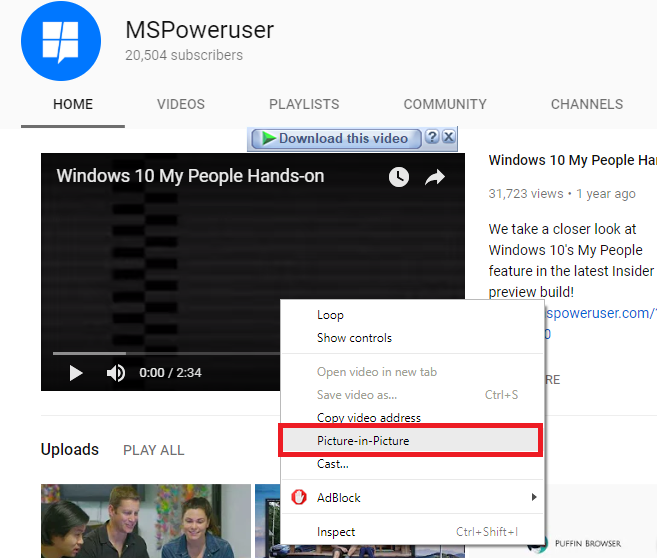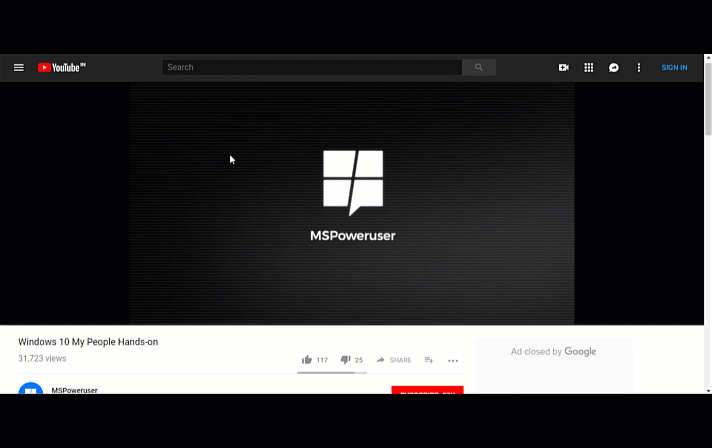Підручник: Як увімкнути режим «Картинка в картинці» в Google Chrome
2 хв. читати
Опубліковано
Прочитайте нашу сторінку розкриття інформації, щоб дізнатися, як ви можете допомогти MSPoweruser підтримувати редакційну команду Читати далі
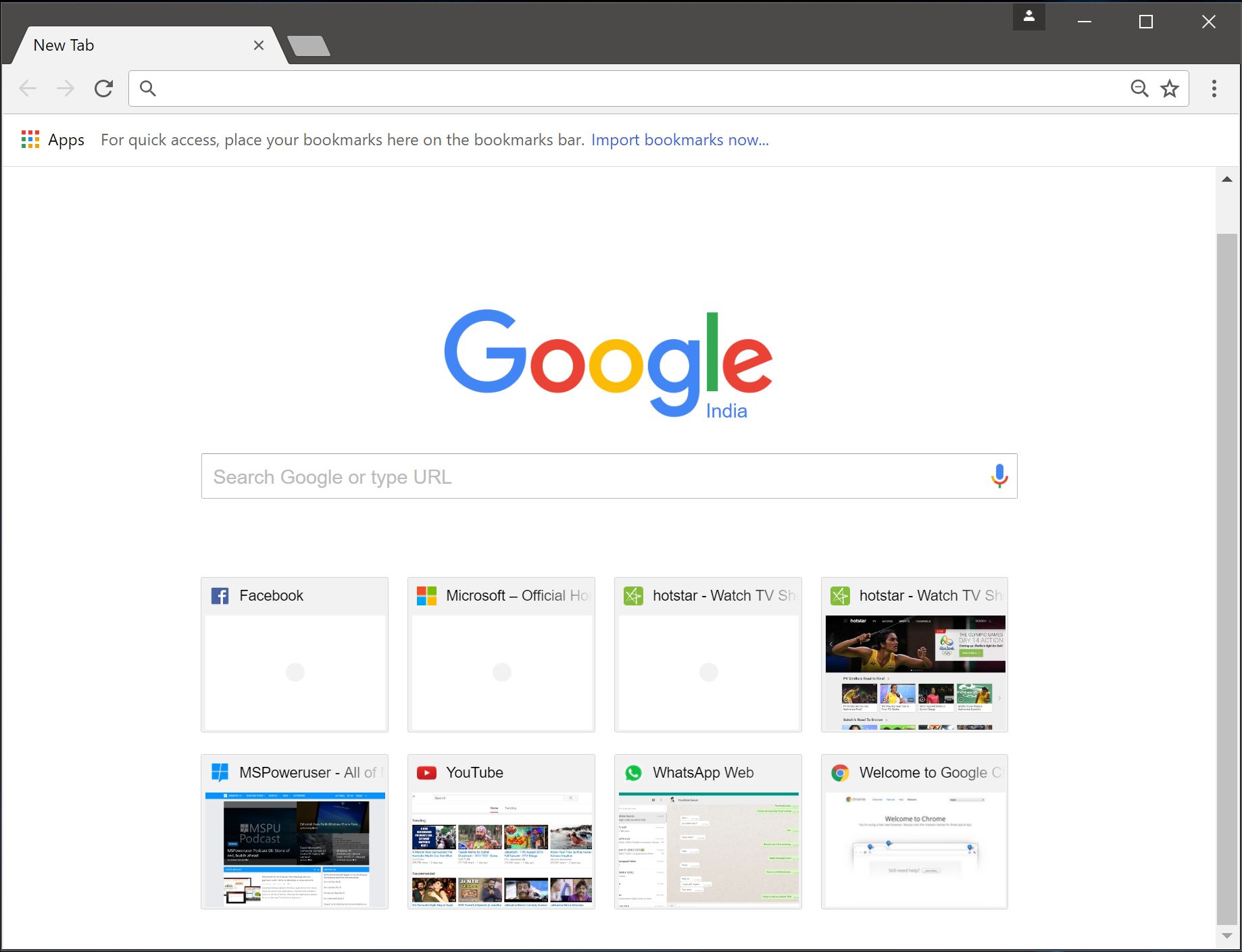
Минулого тижня Google випустив нове оновлення для свого браузера Chrome, і разом з ним компанія також додала деякі нові експериментальні функції. Ми вже розглянули купу різних навчальних посібників, наприклад включення нового дизайну і нова панель смайлів.
Схоже, Google додав досить чудову функцію для людей, які люблять багатозадачність. З останньою збіркою Canary Chrome (69 і вище) тепер ви можете ввімкнути режим «Картинка в картинці», який дозволить вам дивитися відео під час роботи. Щоб увімкнути PiP, виконайте наведені нижче дії.
- Введіть «chrome://flags/#enable-picture-in-picture» та «chrome://flags/#enable-surfaces-for-videos» в адресний рядок
- Натисніть на діалогове вікно праворуч і виберіть увімкнути.
- Після того, як ви ввімкнули обидва, натисніть Перезапустити внизу, щоб перезапустити Chrome.
- Після цього ви можете перейти на будь-який веб-сайт і двічі клацнути правою кнопкою миші, щоб відкрити контекстне меню.
- У контекстному меню виберіть режим «Картинка в картинці».
Нижче ви можете перевірити режим «Картинка в картинці». Зауважте, що навіть якщо ви можете ввімкнути PiP у версії 68 Chrome, він не працюватиме належним чином у версії 68.
Ось як ви можете ввімкнути режим «Картинка в картинці» в Google Chrome. Зауважте, що він є частиною Chrome Flags і не є стабільним. Однак ми сподіваємося, що Google може додати режим «Картинка в картинці» з наступним оновленням Chrome.
Вулиця: HT Ново